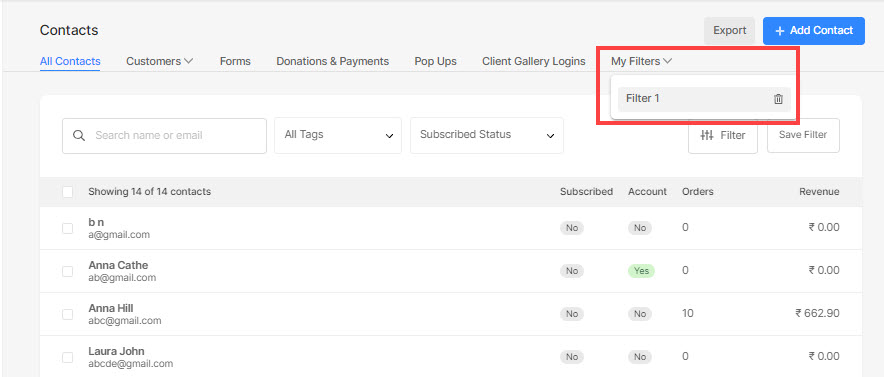investimentos Contactos seção contém as informações de todos os visitantes do seu site.
Sempre que uma pessoa se inscreve em sua newsletter/pop-up de marketing, envia um formulário de contato/pagamento, faz um pedido(s) em sua loja/galerias de clientes, suas informações são adicionadas ao Contactos seção (com as informações que eles forneceram).
Você sempre pode procurar um contato específico diretamente na barra de pesquisa presente na seção Contatos ou filtrar seus contatos com base em qualquer parâmetro e salvar o filtro para fins futuros.
Pesquisar e filtrar os contatos ajuda a obter os contatos (e as informações relacionadas) que você está procurando rapidamente. Economiza seu tempo e energia enquanto procura por um contato específico.
Neste artigo:
Pesquisar um contato
- De Painel de controle, clique no Contactos seção 1).
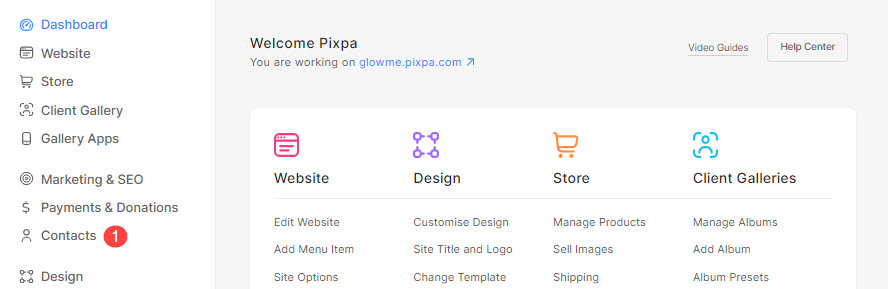
- Você pode visualizar todos os contatos do seu site no lado direito, conforme mostrado abaixo.
- Você pode procurar contatos (2) usando o nome ou endereço de e-mail aqui.
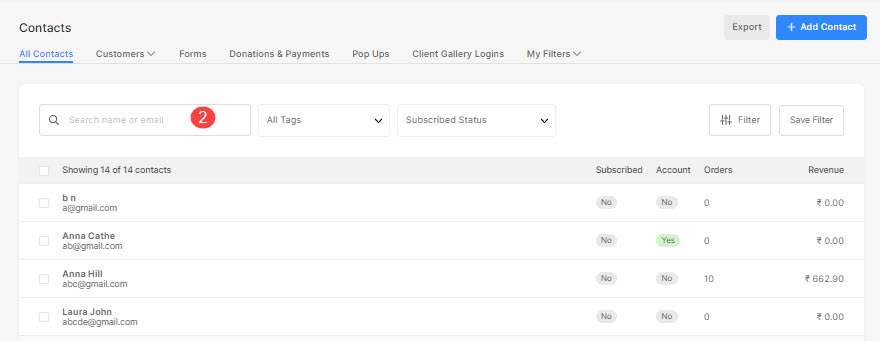
Filtre seus contatos
- De Contactos página, você pode filtrar seus contatos usando qualquer Tag que você adicionou aos seus contatos ou status da assinatura do boletim informativo, ou clique no Filtrar contatos para ver muitos outros parâmetros de filtragem.
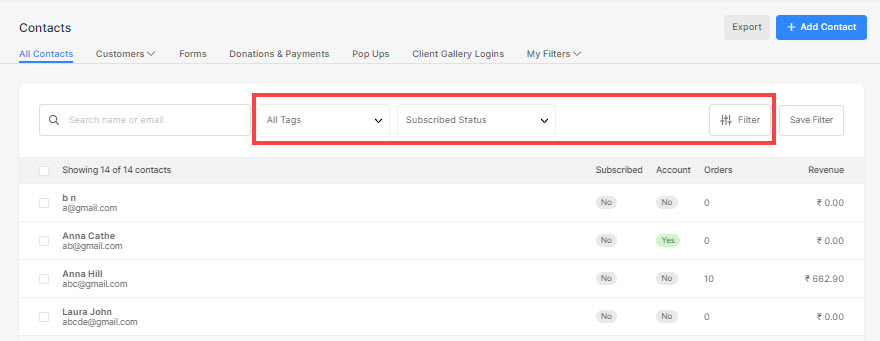
- Você pode clicar no Todas as Tags or Status de inscrito menus suspensos e selecione o parâmetro que deseja aplicar para filtragem.
- Ao clicar no Todas as Tags dropdown, todas as tags que você adicionou a qualquer contato aparecerão e você poderá filtrar usando qualquer uma delas. Veja como.
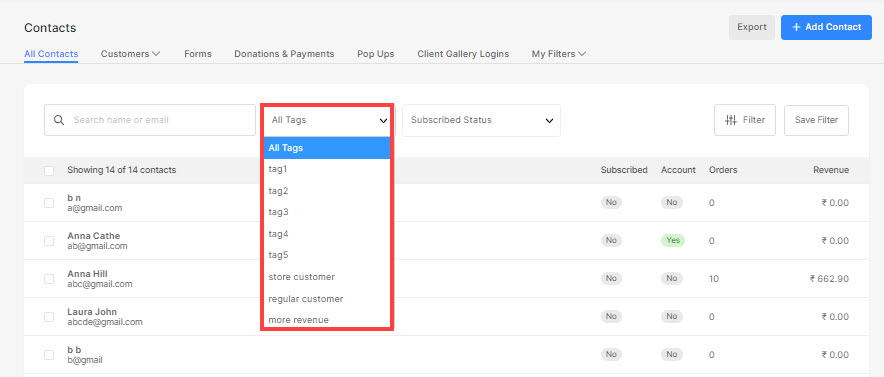
- Clique no Status de inscrito menu suspenso e filtre seus contatos com base na assinatura do boletim informativo do seu site.
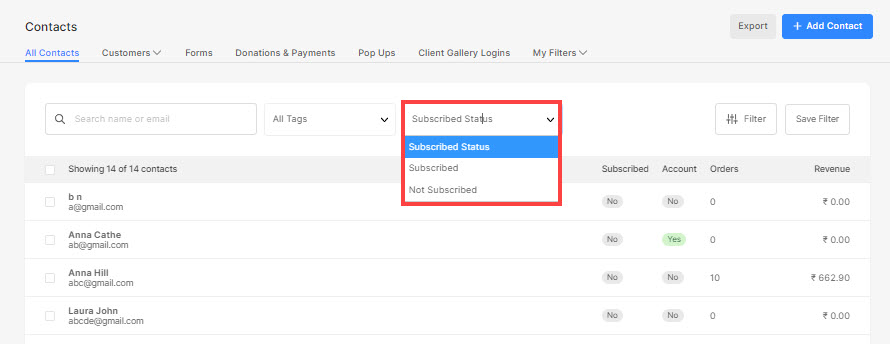
- Ao clicar no Filtrar contatos botão você verá uma gaveta no lado direito com todos os filtros disponíveis.
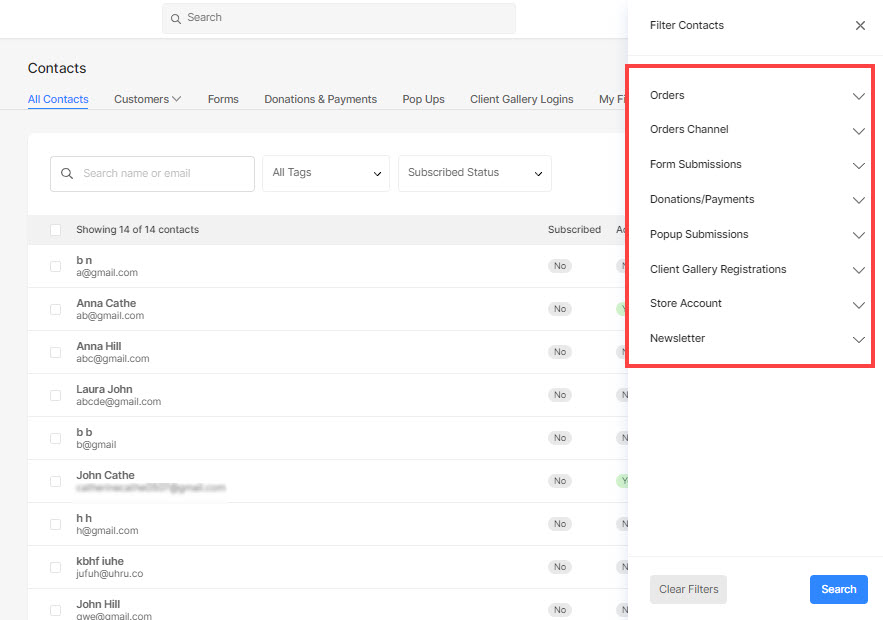
- De Encomendas dropdown, você pode selecionar os contatos que fizeram um pedido em seu site para aparecer ou simplesmente selecionar o pedido não recebido (neste caso, todos os contatos que fizeram um pedido não aparecerão nos resultados).
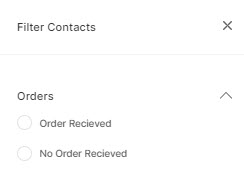
- De Canal de Pedidos no menu suspenso, você pode selecionar os contatos da loja ou das galerias de clientes para aparecer.
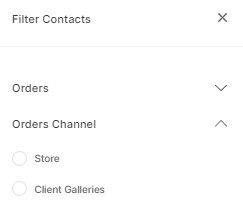
- De Envios formais no menu suspenso, você pode selecionar os contatos de todos ou de envios de formulários específicos para aparecer ou simplesmente selecionar os não envios (neste caso, todos os contatos que enviaram algum formulário não aparecerão nos resultados).
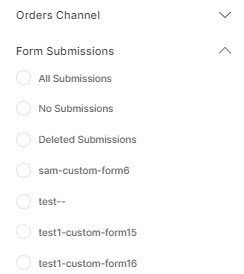
- De Formulários de pagamento no menu suspenso, você pode selecionar os contatos de todos ou de envios de formulário de pagamento específicos para aparecer ou simplesmente selecionar os envios sem pagamento (neste caso, todos os contatos que enviaram qualquer formulário de pagamento não aparecerão nos resultados).
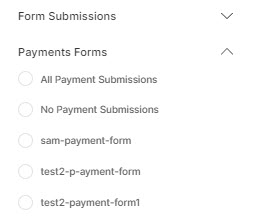
- De Envios de pop-up no menu suspenso, você pode selecionar os contatos de todos os envios pop-up para aparecer ou simplesmente selecionar nenhum envio (neste caso, todos os contatos que enviaram um formulário pop-up não aparecerão nos resultados).
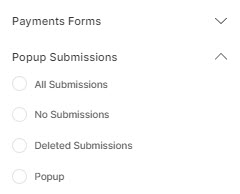
- De Registros da Galeria de Clientes dropdown, você pode selecionar os contatos de todos os cadastros/logins feitos em seus Álbuns de Clientes para aparecerem ou simplesmente selecionar os não cadastrados (neste caso, todos os contatos cadastrados (nas Galerias de Clientes) não aparecerão nos resultados).
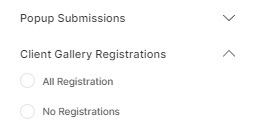
- De Conta da Loja no menu suspenso, você pode selecionar os contatos de todas as contas da loja para aparecer ou simplesmente selecionar nenhuma conta (neste caso, todos os titulares de contas da loja não aparecerão nos resultados).
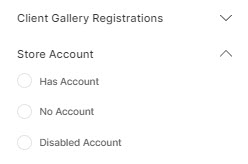
- De Newsletter dropdown, você pode selecionar os assinantes de todas ou newsletters específicas para aparecer ou simplesmente selecionar os não inscritos (neste caso, todos os contatos que enviaram alguma newsletter não aparecerão nos resultados).
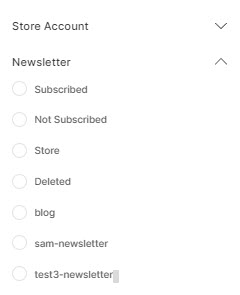
- Caso queira limpar os filtros aplicados, clique no botão Limpar filtros botão (1).
- Depois de selecionar os filtros, clique no botão Pesquisar botão (2) para visualizar os contatos resultantes.
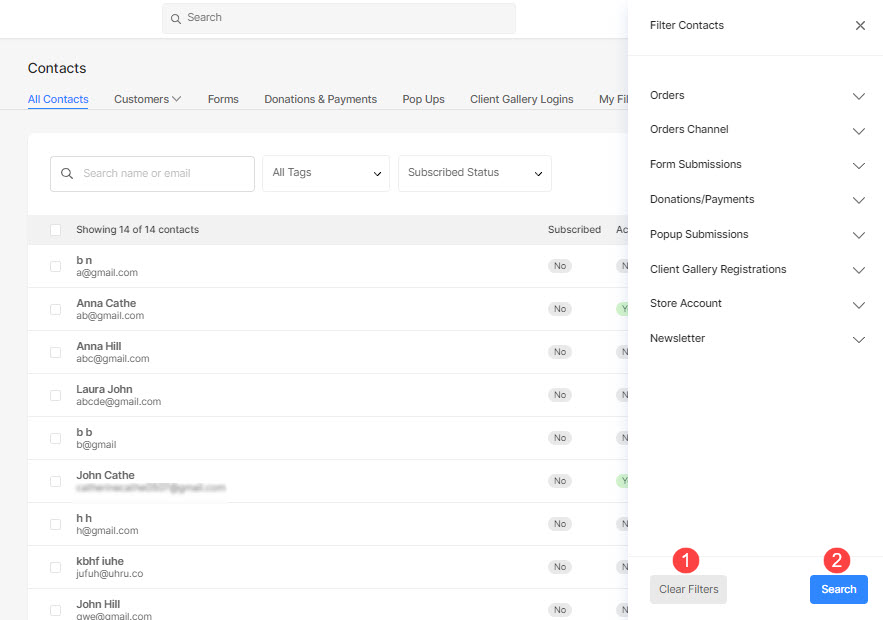
Salve seu filtro
- Depois de selecionar os filtros, você pode salvar esses resultados da pesquisa clicando no botão Salvar filtro botão.
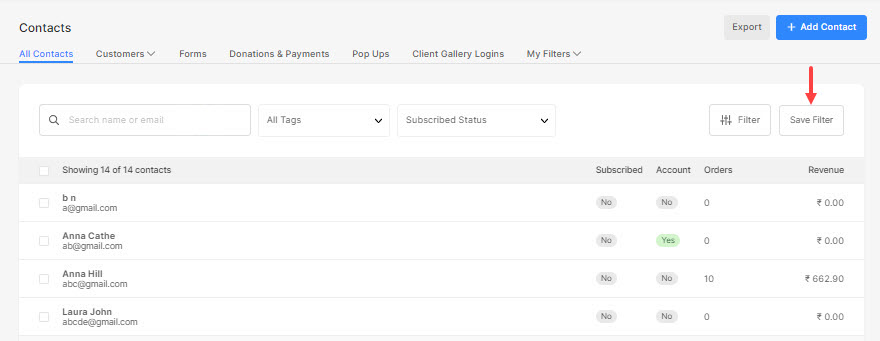
- Depois de salvar o filtro, uma nova guia com Meus filtros aparece no menu superior.
- Você pode ir para o Meus filtros guia e clique em qualquer filtro que você salvou para visualizar os contatos filtrados.